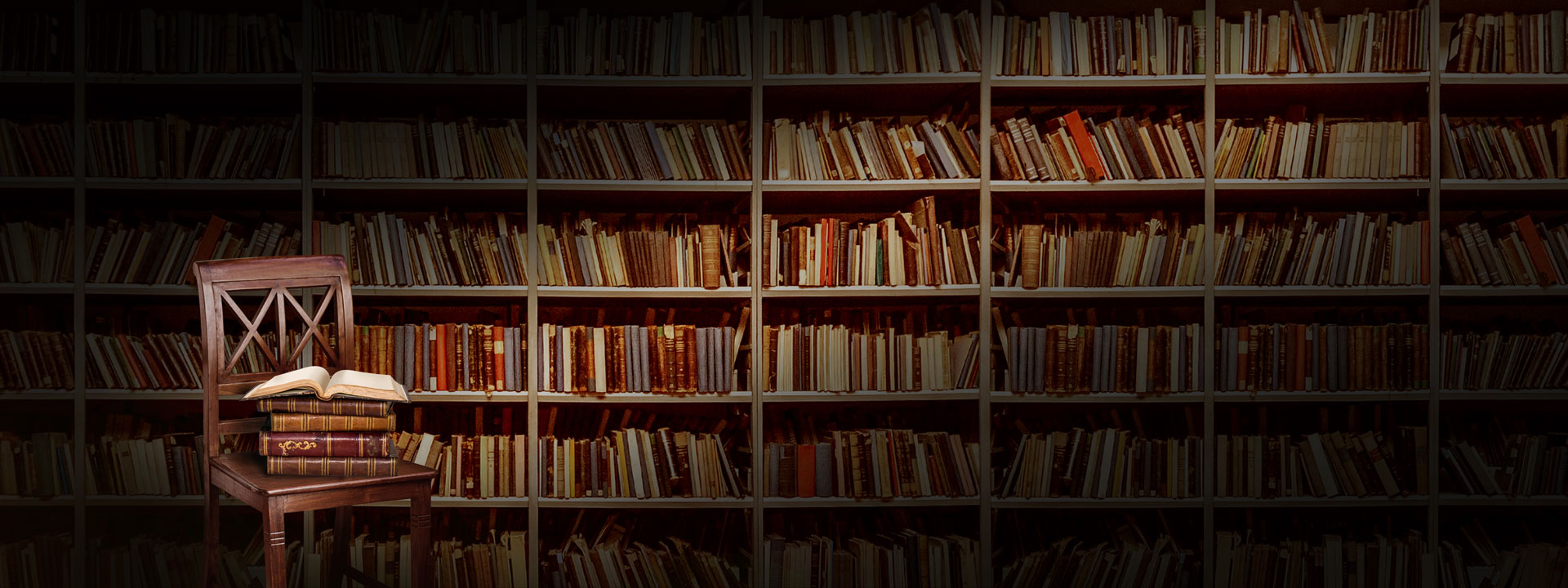弁護士は、裁判所のウェブ期日に参加するために、Microsoft社の「Teams」を利用しており、その認証にMicrosoft Authenticatorアプリを利用していますが、スマートフォンの機種変更を行う際は、新旧のデバイス間で重要なデータの移行が必要です。
調べてもうまくリソースにたどり着けず(どうも裁判所や弁護士会からの案内は存在していない模様?)、ちょっと苦労をしましたので、本日(2024年5月13日)までの体験を踏まえて、手順をご案内します。(主に弁護士向けの情報提供です。)
1. 旧スマートフォンの取扱い
新しいスマートフォンへのデータ移行が完了するまで、旧スマートフォンは廃棄しないでください。全てのデータが正しく移行されていることを確認するまで、旧デバイスは保持することが重要です。
2. Authenticatorアプリのデータバックアップと回復
Authenticatorアプリのアカウント資格情報のバックアップと回復には、以下の公式サポートページを参照してください。
Microsoftサポートページ
3. 新スマートフォンでの設定
新しいデバイスにAuthenticatorアプリをインストールした後、組織「最高裁判所」へのサインイン時に「アクションが必要」と表示されます。この段階で、QRコードのスキャンが必要になります。
QRコードの生成方法
- Microsoftアカウントページにアクセスし、サインインします。
- 右上の組織アイコンをクリックし、表示されるメニューから組織「最高裁判所」を選択して、組織「最高裁判所」へサインインします。
- サインイン後、「セキュリティ情報」を開き、「サインイン方法を追加」を選択します。
- 画面の指示に従い、生成されたQRコードを新スマートフォンのAuthenticatorアプリでスキャンしてください。
注意点:画面の「右上」にある組織アイコンから操作を行うことがポイントです。左側のメニューにも「組織」という項目が存在しますが、こちらからは他の組織へのサインイン設定は行えません。
下記のリンクで解決しましたので、もし上記の説明のみで分かりづらければそちらも参考にされてください。
参考リンク
新しいスマートフォンへのセキュリティ情報の安全で効率的な移行の一助になれば幸いです。